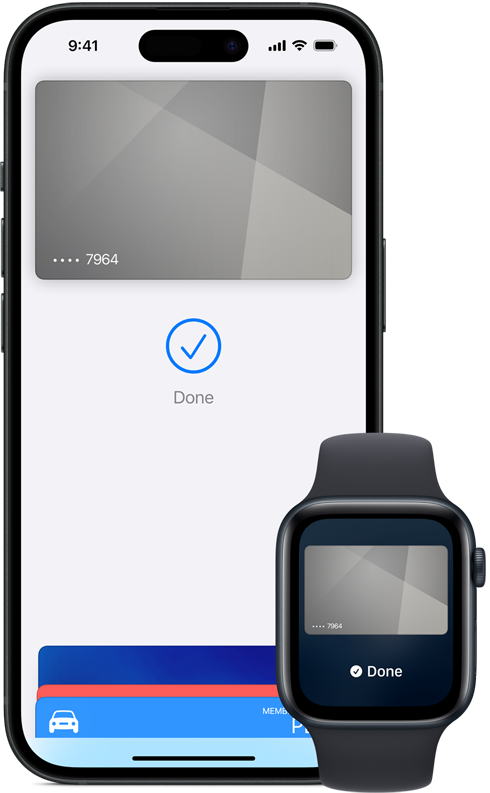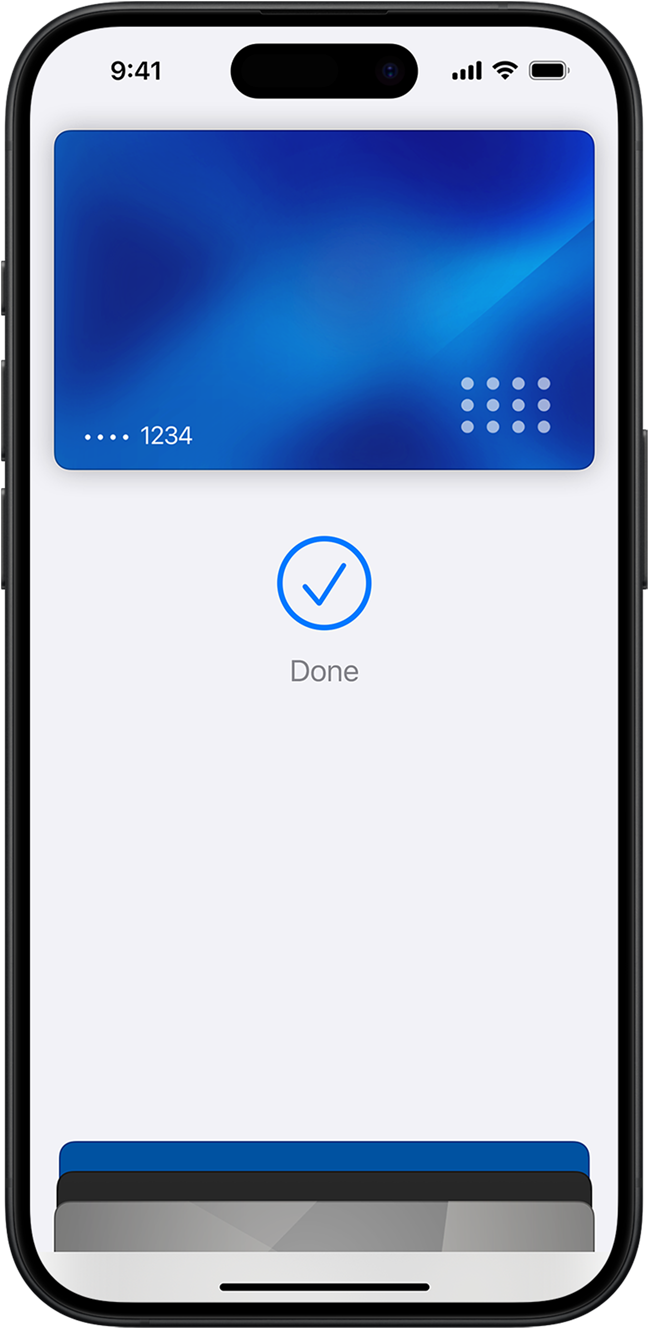
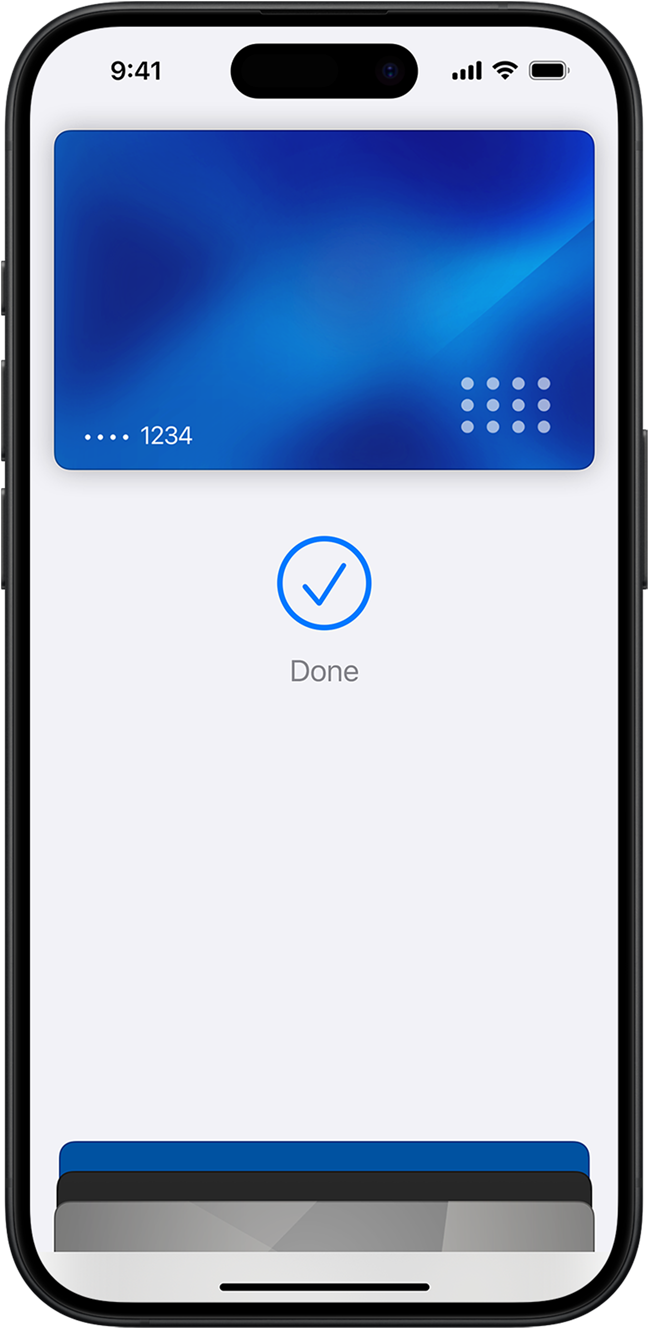
Plus rapide et plus simple que le paiement par carte ou en espèces.
Protection de la vie privée et sécurité intégrées.
Accepté sur des millions de sites web et d’apps.
Le paiement en ligne est plus facile avec Apple Pay.
Facile à
configurer.
Et à utiliser.
Prêt en quelques secondes. Apple Pay est très simple à configurer. Il vous suffit d’ajouter vos cartes de crédit ou de débit dans l’app Cartes de votre iPhone, et c’est parti. Vous continuez bien sûr à bénéficier des points, miles et autres avantages associés à vos cartes.
Apple Pay est déjà sur votre appareil. Apple Pay est intégré à l’iPhone, à l’Apple Watch, au Mac et à l’iPad. Vous n’avez donc aucune app supplémentaire à télécharger. Aucune procédure complexe à suivre. En bref, rien de compliqué.
Pour tout faire.
Tout simplement.
Pour prendre un au coin de la rue. Commander un nouveau en ligne. Vous faire livrer votre . Vous abonner à . Acheter du au distributeur automatique, ou des au supermarché. Vous pouvez payer tout cela avec Apple Pay. Il vous suffit simplement de vérifier la présence du logo ou du symbole au moment de régler vos achats.
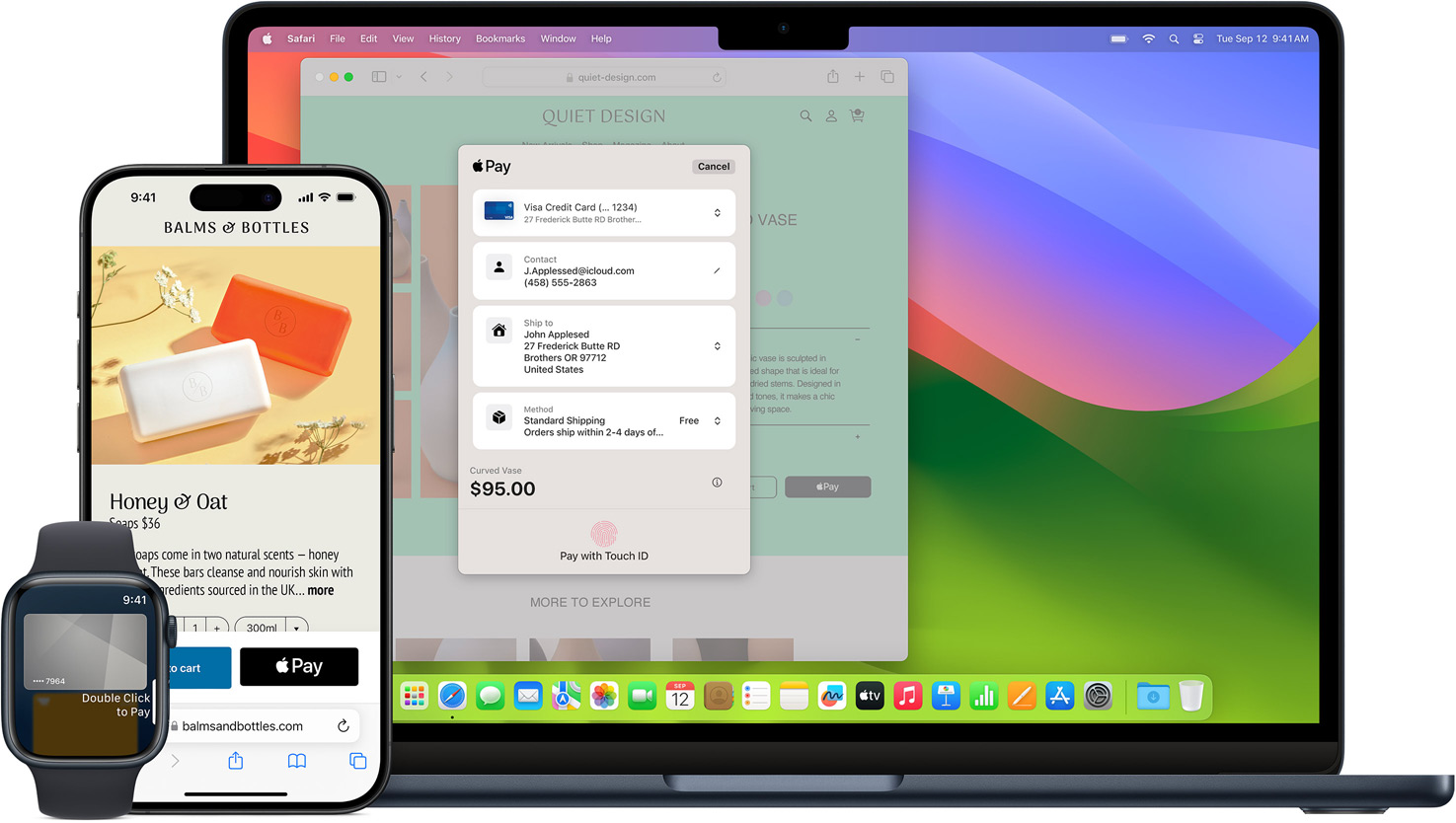
Dans les magasins, mais pas seulement. Apple Pay est disponible dans de nombreux commerces. Vous pouvez donc l’utiliser où vous le souhaitez et comme bon vous semble. Vous avez un doute ? N’hésitez pas à demander. Apple Pay fonctionne partout où les paiements sans contact sont acceptés, des distributeurs automatiques aux supermarchés en passant par les taxis et les stations de métro.
Dans les apps et en ligne. Sur iPhone, iPad, Mac et d’autres ordinateurs, utilisez Apple Pay pour régler vos achats dans Safari et dans différents navigateurs en toute simplicité, sans remplir de formulaires. Sur un appareil Apple, touchez ou cliquez sur le bouton Apple Pay et payez d’un simple geste ou regard. Sur un appareil d’une autre marque qu’Apple, scannez le code Apple Pay avec la caméra de votre iPhone et utilisez votre iPhone pour finaliser votre achat1. Vous pouvez également utiliser Apple Pay pour souscrire un abonnement à Apple Music et Apple TV+, pour acheter des apps et des jeux sur l’App Store, ou encore pour augmenter votre forfait de stockage iCloud.
Parfaitement sûr.
Et sécurisé.

Vos données personnelles sont sécurisées. Lorsque vous effectuez un achat, Apple Pay utilise un numéro propre à votre appareil ainsi qu’un code de transaction unique. Le numéro de votre carte n’est jamais stocké ni sur votre appareil, ni sur les serveurs Apple. Et il n’est pas non plus transmis aux commerces au moment du règlement. Si vous préférez ne pas partager votre adresse e‑mail avec les commerces quand vous payez en ligne, vous pouvez utiliser Masquer mon adresse e‑mail pour générer des adresses électroniques uniques et aléatoires qui renvoient automatiquement vers votre boîte de réception personnelle.

Vos achats ne regardent que vous. Lorsque vous payez avec une carte bancaire, Apple ne conserve aucune information permettant d’établir un lien entre la transaction et vous.

Touchez votre écran. Et rien d’autre. Apple Pay fonctionne directement depuis votre appareil et vous permet d’éviter d’avoir à toucher des boutons et des terminaux de paiement, ou à manipuler des cartes et des espèces. Chaque achat nécessite Face ID, Touch ID ou un code secret pour que la sécurité de vos données soit toujours entre vos mains.
Des questions ? Nos réponses.
-
Vous pouvez utiliser Apple Pay pour régler vos achats en magasin, sur les sites web et dans les apps. Ce moyen de paiement, accepté dans de nombreux endroits, est simple, sûr, sécurisé et confidentiel.
-
Un paiement Apple Pay est plus sécurisé qu’un paiement effectué à l’aide d’une carte bancaire traditionnelle. Pour toutes les transactions effectuées avec votre iPhone, Apple Watch, Mac ou iPad, vous devez vous authentifier avec Face ID, Touch ID ou votre code d’accès. Votre identité et votre numéro de carte bancaire ne sont jamais communiqués aux commerces ni stockés sur votre appareil ou sur les serveurs Apple.
Lorsque vous payez en magasin, le numéro de votre carte n’est jamais transmis aux commerces, ni par votre appareil, ni par Apple. Lorsque vous payez en ligne dans Safari ou dans les apps, les seules informations auxquelles les commerces ont accès sont celles que vous avez renseignées volontairement pour effectuer votre commande, comme vos nom, adresse e‑mail et adresse de facturation ou de livraison.
Lorsque vous payez avec une carte bancaire, Apple ne conserve aucune information permettant d’établir un lien entre la transaction et vous.
-
C’est tout simple. Il vous suffit d’ajouter votre carte bancaire ou prépayée dans l’app Cartes sur votre iPhone. Veillez également à ajouter vos cartes à tous les autres appareils Apple que vous souhaitez utiliser avec Apple Pay. Ce service fonctionne sur iPhone, Apple Watch, Mac et iPad. Si vous passez à un nouvel iPhone, vous pouvez automatiquement y transférer vos cartes en une seule étape simple.
-
Apple Pay fonctionne avec les principales cartes de paiement émises par des établissements bancaires du monde entier, et leur nombre ne cesse d’augmenter. Consultez ici la liste des établissements bancaires prenant en charge Apple Pay. Si votre carte ne permet pas encore d’utiliser Apple Pay, contactez votre banque pour plus d’informations.
-
Non, Apple ne prélève aucuns frais lorsque vous utilisez Apple Pay en magasin, en ligne ou dans les apps.
-
Apple Pay fonctionne dans les pays et régions où les paiements sans contact sont acceptés. Renseignez-vous auprès de votre banque pour connaître les éventuels frais occasionnés par une utilisation à l’étranger.
-
Si votre établissement accepte déjà les cartes bancaires, contactez simplement votre prestataire de paiement pour accepter Apple Pay. Si vous voulez ajouter Apple Pay aux moyens de paiement acceptés sur votre site web ou dans votre app, consultez la page Apple Pay du site Apple Developer.
-
Grâce à Tap to Pay sur iPhone, un iPhone suffit pour accepter les paiements sans contact via une app prise en charge par nos prestataires de services de paiement participants. Pas besoin de terminal ni d’équipement spécial2. Si vous possédez déjà un terminal, contactez votre prestataire de services de paiement pour savoir s’il accepte les paiements sans contact.
-
Téléchargez le logo Apple Pay à utiliser dans vos e‑mails, sur l’écran de vos terminaux, sur votre site web et dans votre app. Vous pouvez également commander des autocollants Apple Pay pour votre vitrine et vos caisses.